

인쇄 작업 설정은 PRISMAsync Remote Printer Driver, PRISMAremote Manager 및 제어판에서 가능합니다.
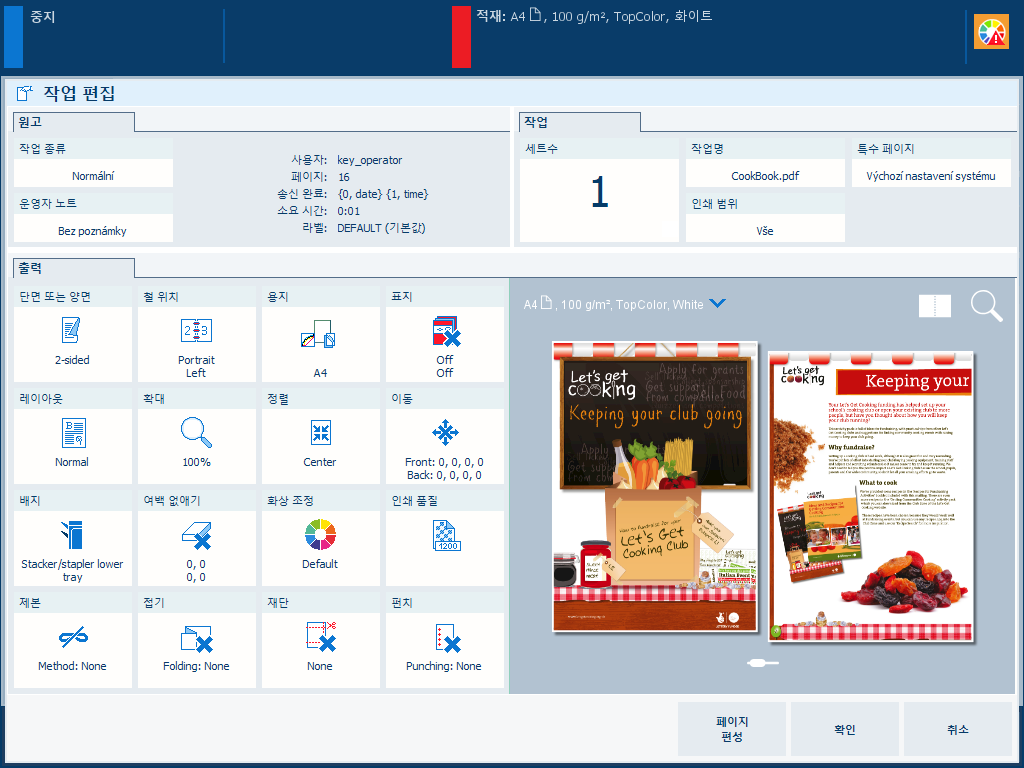 제어판의 인쇄 작업 설정
제어판의 인쇄 작업 설정|
작업 설정 |
정의할 수 있는 내용 |
|---|---|
|
[작업 종류] |
작업 종류 작업 유형 지정합니다.
|
|
[운영자 노트] |
작업 지침 운영자를 위한 인쇄 또는 마감 지침. |
|
[세트수] [첫 번째 세트 확인] |
세트수 세트 수 지정:
|
|
[작업명] |
작업명 작업의 새로운 이름을 입력합니다. |
|
[인쇄 범위] |
인쇄 범위 모든 페이지 또는 레코드를 인쇄할지 아니면 인쇄 범위를 선택할지 지정합니다. |
|
[특수 페이지] |
|
|
[어카운팅 ID] |
계정 정보 작업 비용 과금 및 청구 정보 입력:
|
|
작업 설정 |
정의할 수 있는 내용 |
|---|---|
|
[단면 또는 양면] |
인쇄면 인쇄물이 단면 또는 양면에 인쇄되는지 지정합니다. |
|
[철 위치] |
방향 및 제본 위치 내용의 방향은 원래 설정의 일부로 변경할 수 없습니다.제본 가장자리는 변경할 수 있습니다.이전 페이지가 제본되는 용지 가장자리. |
|
[용지] |
용지 작업의 용지를 선택합니다. |
|
[표지] |
표지 사용 표지를 사용할지 지정하고 표지 용지를 선택합니다.또한 앞과 뒤 표지의 단면 또는 양면 인쇄를 지정할 수 있습니다. 커버에 사용되는 기본 용지는 Settings Editor에서 구성됩니다. |
|
|
시트 하나에 여러 페이지 인쇄 하나의 문서 페이지에 다음 소스 파일을 인쇄할지 지정합니다. 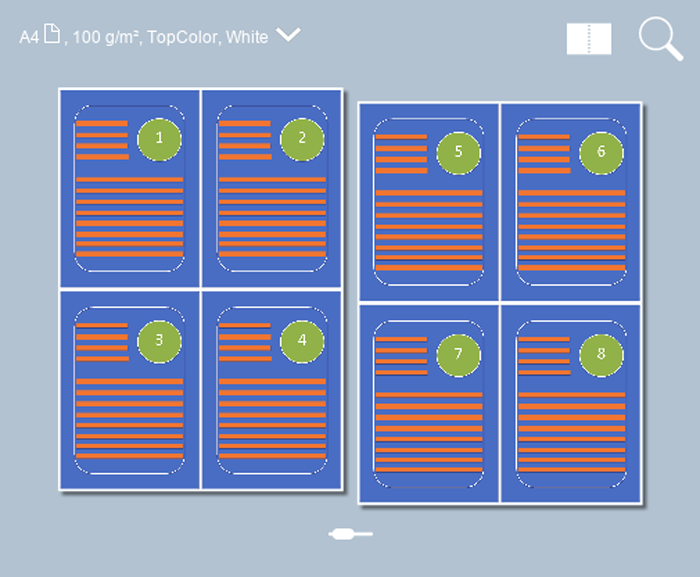 및 옵션의 임포지션 예(시트 보기)
및 옵션의 임포지션 예(시트 보기) |
|
|
문서를 접을지 지정합니다.소책자는 한 번, 4절판은 두 번, 8절판은 세 번을 접습니다.시트는 접힌 문서의 페이지가 연속적인 순서가 되는 방식으로 인쇄됩니다. 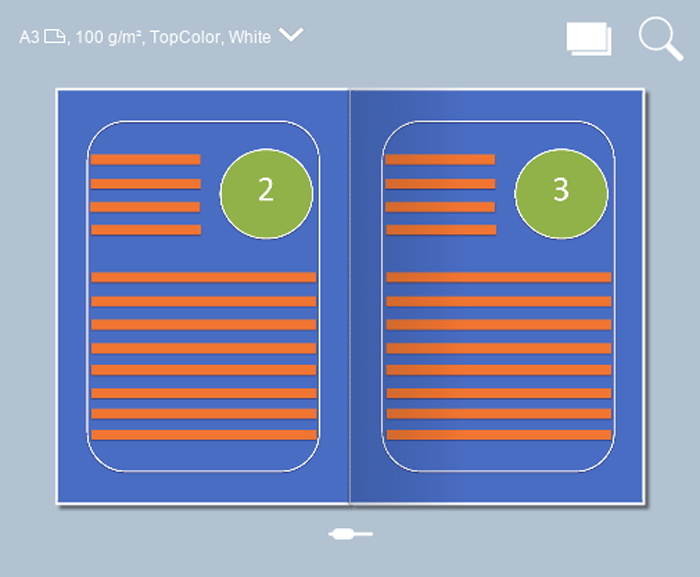 옵션을 사용한 A3 용지에 A4 문서 임포지션 예(문서 보기)
옵션을 사용한 A3 용지에 A4 문서 임포지션 예(문서 보기) |
|
|
시트에 동일한 페이지를 여러 번 인쇄 하나의 문서 페이지에 동일한 소스 파일 페이지를 여러 번 인쇄할지 지정합니다. 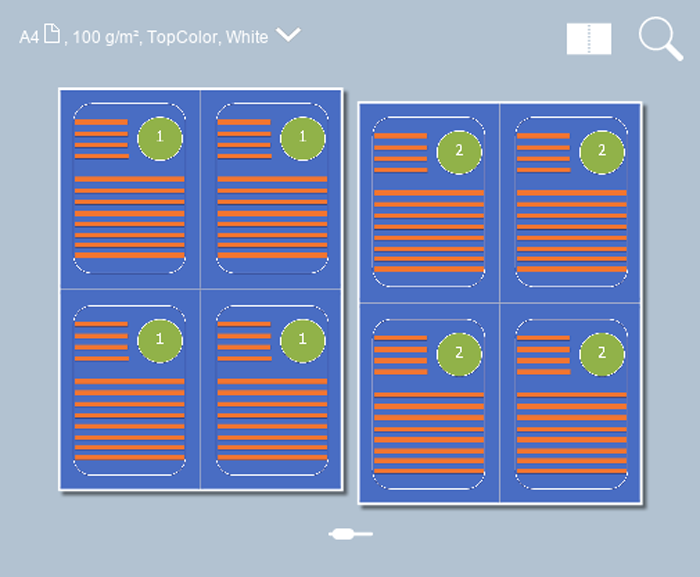 및 옵션의 임포지션 예(시트 보기)
및 옵션의 임포지션 예(시트 보기) |
|
[확대] |
배율변경 계수 페이지 크기에 따라 이미지 크기를 조정하거나 축소/확대 계수(25% - 400%)를 수동으로 설정할지 지정합니다. 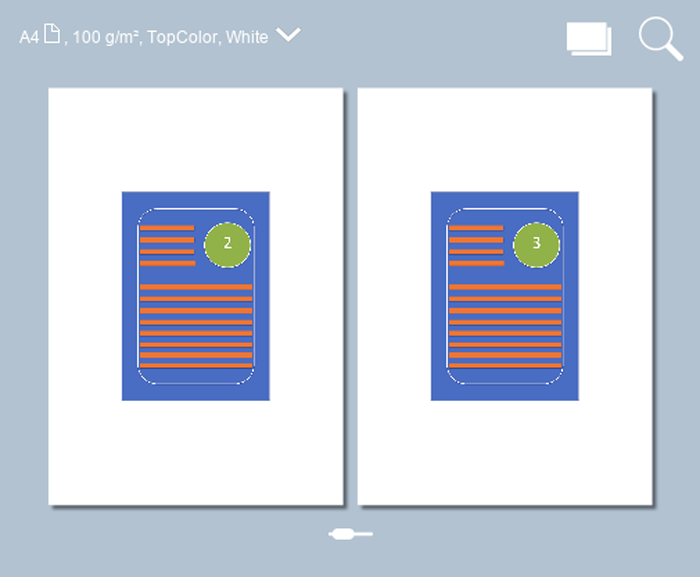 옵션의 임포지션 예(문서 보기)
옵션의 임포지션 예(문서 보기) |
|
[정렬] |
시트 위치에 대한 이미지 정렬 시트에서 이미지를 정렬할지 지정:시트의 모서리, 가장자리 또는 중앙 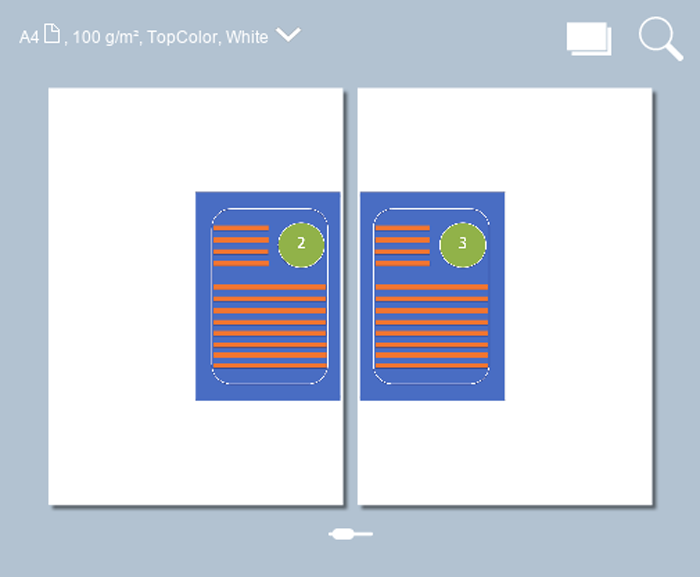 및 옵션의 임포지션 예(문서 보기)
및 옵션의 임포지션 예(문서 보기) |
|
|
소스 문서에서 여백 이동 제본 가장자리에서 더 많은 공간을 확보하기 위해 소수 문서의 여백을 이동할지 지정합니다(최대 100mm(3.94인치) 이동). 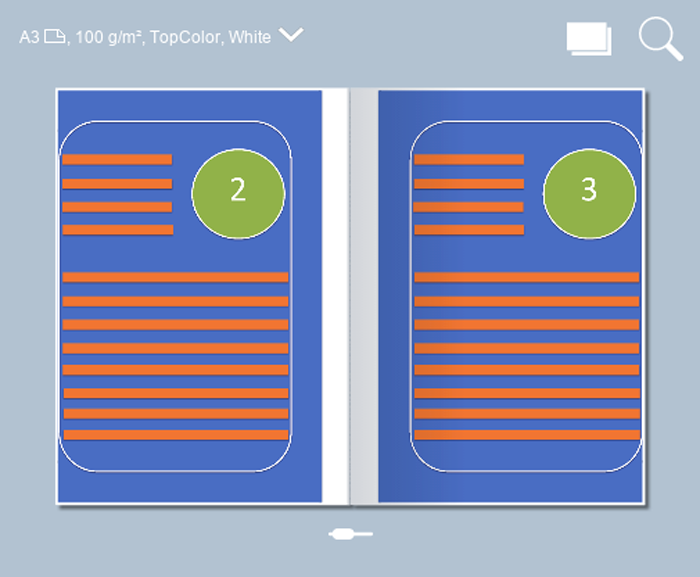 [제본] 및 [여백 이동] 옵션을 사용한 A3 용지에 A4 문서 임포지션 예(문서 보기)
[제본] 및 [여백 이동] 옵션을 사용한 A3 용지에 A4 문서 임포지션 예(문서 보기) |
|
|
시트에서 이미지 이동 시트에서 이미지를 이동할지 지정합니다(최대 100mm(3.94인치) 이동). 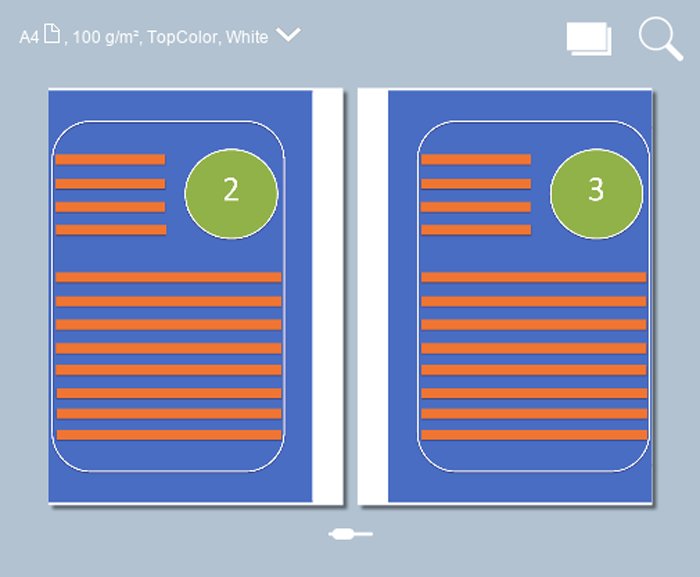 및 옵션을 사용한 임포지션 예(문서 보기)
및 옵션을 사용한 임포지션 예(문서 보기) |
|
[여백 없애기] |
문서 여백 제거 이미지의 여백을 제거할 경우 표시합니다.여백 제거를 조정하면 이미지의 영역을 지웁니다(최대 100mm(3.94인치)). 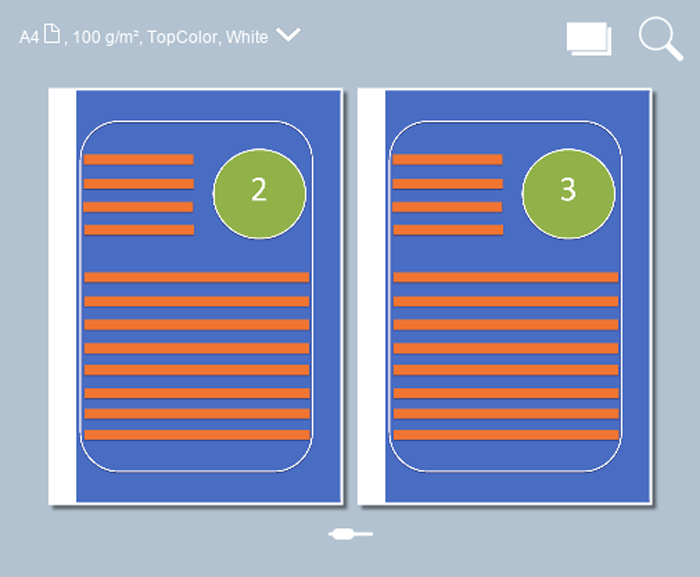 [여백 없애기] 옵션을 사용한 임포지션 예(문서 보기)
[여백 없애기] 옵션을 사용한 임포지션 예(문서 보기) |
|
작업 설정 |
정의할 수 있는 내용 |
|---|---|
|
[배지] → [출력 트레이] |
출력 트레이 어떤 출력 트레이를 사용할지 지정합니다. 선택된 마무리 방법에는 특수 출력 트레이가 필요할 수 있습니다.
|
|
[배지] → [소트] |
정렬 방법 출력물, [페이지 별로] 또는 [세트 별로] 을(를) 정렬하는 방법을 지정합니다. |
|
[배지] → [오프셋 스택] |
적재 방법 오프셋을 포함하거나 포함하지 않은 상태로 적재할지 지정합니다. 오프셋 스택은 활성화된 워크플로 프로파일에 따라 다릅니다. |
|
[배지] → [상세 설정] |
배송 방법 선택된 출력 트레이로 시트를 전달하는 방법을 지정합니다.
|
|
작업 설정 |
정의할 수 있는 내용 |
|---|---|
|
[화상 조정] |
작업 수준에서 CMYK 값 조정 필요시 작업 수준에서 CMYK 곡선을 조정합니다. PRISMAsync Print Server 컬러 관리 및 인쇄 엔진은 사용하는 용지에서 최적의 컬러 재현을 보장합니다.그러나 때때로 더 나은 결과를 위해 작업 수준에서 CMYK 값을 편집하기를 원할 수도 있습니다. |
|
|
컬러 프리셋 선택 필요시 작업의 기본 컬러 프리셋 설정:
|
|
|
컬러 프리셋 정의 및 조정 필요에 따라 선택된 컬러 프리셋의 컬러 설정을 조정하고 컬러 프리셋을 저장합니다.컬러 프리셋은 Settings Editor에서도 생성됩니다. |
|
:
|
입력 프로파일 및 렌더링 처리 사용할 입력 프로파일 및 렌더링 처리를 지정합니다.또한 포함된 프로파일 및 포함된 렌더링 처리가 무시되어야 하는지 지정할 수 있습니다. CMYK의 경우 컬러 관리 시스템이 순수 프로세스 컬러를 유지하거나 표준 컬러 관리 규칙을 준수해야 하는지 지정할 수 있습니다. |
|
|
별색 매칭 표준 및 사용자 지정 별색을 저장하는 별색 표를 사용할지 지정합니다. 별색은 Settings Editor에서 관리되지만 별색 에디터를 통해서도 추가될 수 있습니다. |
|
|
하프톤 선택 하프톤의 기본 선택을 변경할지 지정합니다.
|
|
|
기타 컬러 프리셋 몇 가지 다른 컬러 설정이 있습니다. 이들은 각기 특정한 상황에 적합합니다.
|
|
|
인쇄 해상도 인쇄 해상를 지정합니다. |
|
|
출력된 인쇄물의 컬러 패치 잉크 밀도, 도트 그레인 및 대비를 확인하기 위해 인쇄된 출력물에 컬러 패치의 별도 컬러 바를 인쇄할지 지정합니다.컬러 바는 Settings Editor에서 생성됩니다. |
|
|
인쇄된 출력물에서 사용되는 컬러 설정 값 인쇄된 출력물에서 사용되는 컬러 설정 값을 인쇄할지 지정합니다.정보 바는 Settings Editor에서 생성됩니다. |
|
|
인쇄 품질 조정 인쇄 품질 조정에는 몇 가지 설정이 사용 가능합니다.
|
|
|
페이지 넘버링 인쇄된 문서에서 페이지 번호를 표시할지 지정합니다. |
|
작업 설정 |
정의할 수 있는 내용 |
|---|---|
|
[제본] |
제본 방법 문서 제본 방법을 지정합니다. |
|
[접기] [주름] |
펀칭 또는 주름 방법 인쇄된 문서의 접기 또는 주름 방법을 지정합니다. |
|
[재단] |
재단 방법 인쇄된 문서의 재단 방법을 지정합니다. |
|
[펀치] [천공 중] |
펀칭 또는 천공 방법 설치된 다이 세트에 따라 펀칭 또는 천공 방법을 선택합니다. |